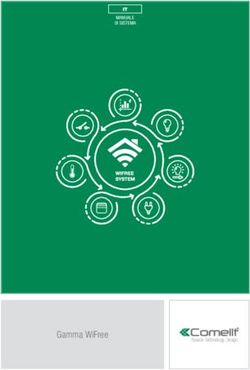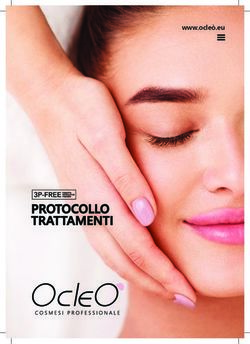GUIDA DELL'UTENTE PM32F-BC / PM55F-BC - Visionbox Store
←
→
Trascrizione del contenuto della pagina
Se il tuo browser non visualizza correttamente la pagina, ti preghiamo di leggere il contenuto della pagina quaggiù
GUIDA DELL'UTENTE PM32F-BC / PM55F-BC Il colore e l'aspetto possono variare in base al prodotto, e le specifiche sono soggette a variazioni senza preavviso al fine di migliorare le prestazioni del prodotto. Il numero di ore di uso consigliato per i modelli PM32F-BC è inferiore a 16 ore. Se il prodotto viene utilizzato per oltre 16 ore al giorno, la garanzia verrà invalidata. Questo apparecchio è fabbricato in conformità al D.M.28.08.95 n.548 ed in Questo è un prodotto di segnaletica digitale touch. Poiché al prodotto è stato applicato un sensore particolare a quanto specifi cato nell Art 2, comma 1. touch, possono verificarsi sequenze ondulatorie (effetto moiré) in base ai tipi di contenuti riprodotti (ad Questo apparecchio è fabbricato nella U.E. in conformit al D.M.28.08.95 n.548 esempio, se vengono riprodotte sequenze di punti). Art 2, comma 1 ed al D.M.26.03.92 Art 1
2
Sommario
Sommario
01. Sicurezza Selezione sorgente 37 Impostazioni ID 48
ID dispositivo 48
Precauzioni di sicurezza 5
Elettricità e sicurezza 5
03. Software PC (Multiple Display Imp. autom. ID dispos. 48
Installazione 6
Control) Cavo di connessione PC 48
Video Wall 49
Funzionamento 7 Installazione/Disinstallazione 38
Video Wall 49
Immagazzinamento 8 Installazione 38
Stato rete 49
Pulizia 9 Disinstallazione 38
Modalità immagine 50
Precauzioni da adottare per lo spostamento del pannello 9 Connessione 39
Timer accensione/spegn. 50
Uso di un cavo RS-232C 39
Timer accensione 50
02. Impostazione del dispositivo Uso di un cavo ethernet 39
Timer spegnimento 51
Installazione 10 Gestione vacanze 51
Contenuto della confezione 10
04. Schermata Home
Ticker 51
Parti 11 Lettore 41 Approvazione di un dispositivo collegato dal server 52
Parte posteriore 12 Visualizzare il contenuto 41
Collegamento del touch overlay 14 Quando il contenuto è in esecuzione 42 05. Menu
Blocco antifurto 15 Formati file compatibili con Lettore 42
Regolazione dello schermo 54
Telecomando 16 Programmazione 47
Regolazione display OnScreen 58
Installazione guidata 18 Utilità di avvio URL 47
Regolazione audio 60
Connessione esterna 21 Impostazioni utilità di avvio URL 47
Rete 61
Punti di controllo 21 Clona prodotto 47
Impostazione rete (cablata) 63
Connessioni via cavo 21 Quando sul dispositivo di memoria esterno non viene trovato
Impostazione rete (Wireless) 65
Codici di controllo 23 un file duplicato 47
WPS(PBC) 66
Connessione PC 32 Quando sul dispositivo di archiviazione esterno viene trovato
Sistema 67
Connessione AV 35 un file duplicato 48
Anynet+ (HDMI-CEC) 72
Connessione LAN 373 Sommario Supporto 74 06. Risoluzione dei problemi Prima di contattarci 75 Diagnosi 75 Risoluzione dello schermo 75 Punti di controllo 76 Domande frequenti 81 07. Appendice Specifiche 83 Generale 83 Tabella delle modalità standard del segnale 85 Responsabilità per il servizio di assistenza a pagamento (costo imputabile ai clienti) 87 Nessun difetto del prodotto 87 Danno del prodotto per causa imputabile al cliente 87 Altro 87 Qualità ottimale dell'immagine e prevenzione della ritenzione delle immagini 88 Qualità ottimale delle immagini 88 Prevenzione della ritenzione delle immagini 88 Prevenzione del fenomeno delle immagini residue 89 Licenza 90
4
Informazioni su questo manuale
Informazioni su questo manuale
Copyright Simboli
I contenuti di questo manuale sono soggetti a modifiche senza preavviso ai fini di un costante
AVVERTENZA
miglioramento della qualità del prodotto.
© 2015 Samsung Electronics La mancata osservanza delle istruzioni può causare lesioni personali gravi e perfino mortali.
I diritti di questo manuale sono di proprietà di Samsung Electronics. ATTENZIONE
È vietato l'uso o la riproduzione del presente manuale, interamente o in parte, senza
La mancata osservanza delle istruzioni può causare lesioni personali o danni materiali.
l'autorizzazione di Samsung Electronics.
Microsoft, Windows sono marchi registrati di Microsoft Corporation. Nota
VESA, DPM e DDC sono marchi registrati di Video Electronics Standards Association. Le istruzioni contrassegnate con questo simbolo devono essere seguite obbligatoriamente.
Tutti gli altri marchi sono di proprietà dei rispettivi proprietari.
• Può essere richiesto un rimborso nel caso in cui
a richiediate l'ìintervento di un ingegnere e la persona incaricata non riscontri
alcun difetto nel prodotto (i.e. laddove non abbiate letto le informazioni
contenuto in questo manuale).
b portiate il prodotto presso un centro di assistenza autorizzata e non si riscontri
alcun difetto nel prodotto (i.e. laddove non abbiate letto le informazioni
contenuto in questo manuale).
• L'importo di tale rimborso verrà comunicato all'utente prima di eseguire una visita a
domicilio o un eventuale intervento di manutenzione.5
Capitolo 1. Sicurezza
Sicurezza
Precauzioni di sicurezza Non posizionare il cavo di alimentazione o il prodotto vicino a fonti di calore.
• In caso contrario potrebbero verificarsi scariche elettriche o un incendio.
ATTENZIONE Eliminare la polvere dai poli della spina o dalla presa elettrica con un panno asciutto.
RISCHIO DI SCARICHE ELETTRICHE! NON APRIRE IL PRODOTTO. • Il mancato rispetto di questa precauzione può causare un incendio.
PER RIDURRE IL RISCHIO DI SCARICHE ELETTRICHE, NON RIMUOVERE IL COPERCHIO (O IL
ATTENZIONE
PANNELLO POSTERIORE)
Non scollegare il cavo di alimentazione dalla presa elettrica mentre il prodotto è acceso.
IL PRODOTTO NON CONTIENE AL PROPRIO INTERNO PARTI RIPARABILI AUTONOMAMENTE.
• Il prodotto potrebbe subire danni a causa di una scarica elettrica.
PER RICEVERE ASSISTENZA RIVOLGERSI A UN TECNICO QUALIFICATO.
Utilizzare esclusivamente il cavo di alimentazione fornito da Samsung insieme al prodotto. Non
Elettricità e sicurezza utilizzare il cavo di alimentazione con altri prodotti.
• In caso contrario potrebbero verificarsi scariche elettriche o un incendio.
AVVERTENZA
Non utilizzare un cavo di alimentazione o una spina danneggiati o una presa elettrica non salda. Non ostruire la presa elettrica a cui è collegato il cavo di alimentazione.
• Potrebbero verificarsi scariche elettriche o un incendio. • In caso di problemi, è necessario scollegare il cavo di alimentazione per escludere totalmente
l'alimentazione al prodotto.
Non collegare più prodotti a un'unica presa elettrica.
• Si noti che con il solo pulsante di accensione non si esclude completamente l'alimentazione al
• Il surriscaldamento delle prese elettriche può causare un incendio.
prodotto.
Non toccare la spina con le mani bagnate. In caso contrario, potrebbero verificarsi scariche
Tenere il cavo di alimentazione per la spina quando lo si scollega dalla presa elettrica.
elettriche.
• Potrebbero verificarsi scariche elettriche o un incendio.
Inserire la spina completamente, in modo che non sia lenta.
• Un collegamento instabile può provocare un incendio.
Collegare la spina a una presa elettrica dotata di messa a terra (solo dispositivi isolati di tipo 1).
• Il mancato rispetto di questa precauzione può causare scariche elettriche o lesioni personali.
Non piegare o tirare con forza il cavo di alimentazione. Non collocare oggetti pesanti sul cavo di
alimentazione.
• In caso contrario, il cavo di alimentazione potrebbe danneggiarsi e provocare scariche
elettriche o un incendio.6
Capitolo 1. Sicurezza
Installazione Non installare il prodotto a un'altezza facilmente raggiungibile dai bambini.
• Il prodotto potrebbe cadere e provocare lesioni.
AVVERTENZA
• Poiché la parte anteriore del prodotto è pesante, collocare il prodotto su una superficie stabile
Non appoggiare candele, fornelletti per insetti o sigarette accese sul prodotto. Non installare il
e piana.
prodotto vicino a fonti di calore.
• Il mancato rispetto di questa precauzione può causare un incendio. L'olio alimentare, ad esempio l'olio di semi di soia, può danneggiare o deformare il prodotto.
Non installare il prodotto in una cucina o accanto a un piano da cucina.
La staffa per il montaggio a parete deve essere installata da un tecnico.
ATTENZIONE
• Se l'installazione viene eseguita da una persona non qualificata, può esistere il rischio di
Non lasciare cadere il prodotto durante uno spostamento.
lesioni.
• Usare solo contenitori approvati. • Ciò potrebbe causare danni al prodotto o lesioni personali.
Non installare il prodotto in spazi scarsamente ventilati, come librerie o ripostigli. Non appoggiare il prodotto con lo schermo rivolto verso il pavimento.
• L'aumento della temperatura interna potrebbe provocare un incendio. • Lo schermo potrebbe danneggiarsi.
Installare il prodotto a una distanza di almeno 10 cm dal muro per consentire la ventilazione. Durante il posizionamento del prodotto su un mobile o uno scaffale, accertarsi che il bordo
inferiore della parte anteriore del prodotto non sporga dal piano.
• L'aumento della temperatura interna potrebbe provocare un incendio.
• Il prodotto potrebbe cadere e danneggiarsi e/o causare lesioni personali.
Conservare gli imballi in plastica lontano dalla portata dei bambini. • Installare il prodotto solo in un vano o su una mensola di dimensioni idonee.
• C'è pericolo di soffocamento.
Appoggiare il prodotto con cautela.
Non installare il prodotto su una superficie instabile o soggetta a vibrazioni (ripiani precari, • Ciò potrebbe causare danni al prodotto o lesioni personali.
superfici inclinate, ecc.).
L'installazione del prodotto in luoghi soggetti a condizioni inusuali (esposti a una quantità
• Il prodotto potrebbe cadere e danneggiarsi e/o causare lesioni personali.
elevata di polveri sottili, sostanze chimiche, temperature estreme o umidità, oppure luoghi
• Se utilizzato in un'area soggetta a vibrazioni eccessive, il prodotto può danneggiarsi o causare
in cui il prodotto debba funzionare ininterrottamente per periodi di tempo prolungati) può
un incendio.
comportare un considerevole deterioramento delle prestazioni.
Non installare il prodotto all'interno di un veicolo né in luoghi esposti a polvere, umidità • Se si intende installare il prodotto in un luogo che presenta simili caratteristiche, consultare il
(gocciolamento d'acqua, ecc.), olio o fumo. Centro di assistenza Samsung.
• In caso contrario potrebbero verificarsi scariche elettriche o un incendio.
Non esporre il prodotto alla luce solare diretta e non collocarlo vicino a fonti di calore o a
oggetti caldi, ad esempio fornelli.
• Il mancato rispetto di questa precauzione può ridurre la durata del prodotto o causare un
incendio.7
Capitolo 1. Sicurezza
Funzionamento In caso di perdite di gas, non toccare il prodotto né la spina. Inoltre, ventilare immediatamente
l'area.
AVVERTENZA
• Una scintilla potrebbe provocare un'esplosione o un incendio.
All'interno del prodotto è presente alta tensione. Non smontare, riparare o modificare
autonomamente il prodotto. Non sollevare o spostare il prodotto tirandolo per il cavo di alimentazione o altri cavi.
• In caso contrario potrebbero verificarsi scariche elettriche o un incendio. • Un cavo danneggiato può causare danni al prodotto, scariche elettriche o un incendio.
• Per le riparazioni contattare un Centro di assistenza Samsung. Non usare o tenere spray o sostanze infiammabili vicino al prodotto.
Prima di spostare il prodotto, spegnere l'interruttore di alimentazione e scollegare il cavo di • Il mancato rispetto di questa precauzione può causare un'esplosione o un incendio.
alimentazione e tutti gli altri cavi collegati. Verificare che le aperture di ventilazione non siano ostruite da tovaglie o tende.
• In caso contrario, il cavo di alimentazione potrebbe danneggiarsi e provocare scariche • L'aumento della temperatura interna potrebbe provocare un incendio.
elettriche o un incendio.
Non introdurre oggetti metallici (bacchette, monete, forcine per capelli, ecc.) o infiammabili
Se il prodotto genera un rumore anomalo, odore di bruciato o fumo, scollegare (carta, fiammiferi, ecc.) nel prodotto (attraverso le aperture di ventilazione o le porte di
immediatamente il cavo di alimentazione e contattare un Centro di assistenza Samsung. ingresso/uscita).
• Potrebbero verificarsi scariche elettriche o un incendio. • Se acqua o altre sostanze estranee dovessero penetrare all'interno del prodotto, spegnere il
Non lasciare che i bambini si appendano al prodotto o vi salgano sopra. prodotto e scollegare il cavo di alimentazione.
• I bambini potrebbero riportare lesioni o ferirsi gravemente. Quindi contattare un Centro di assistenza Samsung.
• In caso contrario potrebbero verificarsi danni al prodotto, scariche elettriche o incendio.
Se il prodotto cade o la struttura esterna subisce danni, spegnere l'interruttore di accensione e
scollegare il cavo di alimentazione. Quindi contattare un Centro di assistenza Samsung. Non collocare sul prodotto oggetti contenenti liquidi (vasi, caraffe, bottiglie, ecc.) o oggetti
• L'utilizzo prolungato può provocare scariche elettriche o un incendio. metallici.
• Se acqua o altre sostanze estranee dovessero penetrare all'interno del prodotto, spegnere il
Non lasciare oggetti pesanti o ambiti dai bambini (giocattoli, dolciumi, ecc.) sul prodotto.
prodotto e scollegare il cavo di alimentazione.
• Tentando di raggiungere uno di questi oggetti, un bambino potrebbe causare la caduta del Quindi contattare un Centro di assistenza Samsung.
prodotto o dell'oggetto pesante, con il rischio di ferirsi gravemente. • In caso contrario potrebbero verificarsi danni al prodotto, scariche elettriche o incendio.
In caso di fulmini o temporali, spegnere il prodotto e scollegare il cavo di alimentazione. ATTENZIONE
• In caso contrario potrebbero verificarsi scariche elettriche o un incendio. La visualizzazione sullo schermo di una immagine fissa per un lungo periodo di tempo può
Non lasciar cadere oggetti sul prodotto e non urtarlo. causare la ritenzione delle immagini o il deterioramento di alcuni pixel.
• In caso contrario potrebbero verificarsi scariche elettriche o un incendio. • In caso di inutilizzo prolungato del prodotto, attivare la modalità di risparmio energetico o un
salvaschermo con immagini in movimento.
Non spostare il prodotto tirandolo per il cavo di alimentazione o altri cavi.
• Un cavo danneggiato può causare danni al prodotto, scariche elettriche o un incendio.8
Capitolo 1. Sicurezza
In caso di inutilizzo prolungato del prodotto, scollegare il cavo di alimentazione dalla presa In caso di sostituzione delle pile, rispettare la polarità (+, -).
elettrica (vacanze, ecc.). • In caso contrario, le pile potrebbero danneggiarsi o causare un incendio, danni personali o alle
• L'accumulo di polvere combinato al calore potrebbe provocare un incendio, scariche elettriche cose a causa di perdite del liquido interno.
o dispersioni di corrente.
Usare solo il tipo di pile indicato e non utilizzare pile esauste insieme a pile nuove.
Usare il prodotto alla risoluzione e alla frequenza consigliate. • In caso contrario, le pile potrebbero danneggiarsi o causare un incendio, danni personali o alle
• Il mancato rispetto di questa precauzione può provocare danni alla vista. cose a causa di perdite del liquido interno.
Non capovolgere il prodotto o spostarlo tenendolo per il piedistallo. Le pile (e le batterie ricaricabili) non sono rifiuti domestici e devono essere smaltite secondo le
• Il prodotto potrebbe cadere e danneggiarsi o causare lesioni personali. normative vigenti per il riciclo. Il cliente è responsabile della restituzione delle pile esauste o
ricaricabili per un loro riciclo.
La visione prolungata del prodotto a una distanza troppo ravvicinata può danneggiare la vista.
• Il cliente può consegnare le pile esauste o ricaricabili al più vicino luogo pubblico per il riciclo
Non utilizzare umidificatori o fornelli vicino al prodotto. o a un negozio che ne effettui il ritiro.
• In caso contrario potrebbero verificarsi scariche elettriche o un incendio.
Riposare gli occhi per almeno 5 minuti dopo ogni ora di utilizzo del prodotto.
Immagazzinamento
• Ciò consente di evitare l'affaticamento degli occhi. A causa delle caratteristiche dei prodotti con finitura lucida, l'utilizzo di un umidificatore UV
nelle vicinanze potrebbe causare la comparsa di macchie bianche sul prodotto.
Non toccare lo schermo quando il prodotto è rimasto acceso per un periodo di tempo
prolungato, perché sarà caldo. Qualora sia necessario pulire l’interno del prodotto, contattare un Centro di assistenza (il
servizio è a pagamento).
Tenere i piccoli accessori lontano dalla portata dei bambini.
Prestare attenzione durante la regolazione dell'angolo di visione o dell'altezza del piedistallo.
• Le mani o le dita potrebbero rimanere incastrate nel prodotto e provocare lesioni.
• Se inclinato con un'angolazione eccessiva, il prodotto potrebbe cadere e causare lesioni.
Non collocare oggetti pesanti sul prodotto.
• Ciò potrebbe causare danni al prodotto o lesioni personali.
Durante l'uso di cuffie o auricolari, non alzare eccessivamente il livello di ascolto.
• Un volume eccessivo può danneggiare l'udito.
Prestare particolare attenzione a che i bambini non si mettano in bocca le pile rimosse dal
telecomando. Conservare le pile fuori dalla portata dei bambini.
• Se un bambino si mette in bocca una pila, consultare immediatamente un medico.9
Capitolo 1. Sicurezza
Pulizia
Il pannello e la superficie esterna degli LCD avanzati possono graffiarsi facilmente, pertanto la
pulizia deve essere eseguita con cautela.
Attenersi alle seguenti precauzioni e indicazioni.
1 Spegnere il prodotto e il computer.
2 Scollegare il cavo di alimentazione dal prodotto.
‒‒ Impugnare il cavo di alimentazione tenendolo per la spina e non toccarlo con le mani
bagnate. In caso contrario, potrebbero verificarsi scariche elettriche.
3 Pulire il prodotto con un panno pulito, morbido e asciutto.
‒‒ Non utilizzare detergenti contenenti alcol, solventi o tensioattivi.
‒‒ Non spruzzare acqua o detergenti direttamente sul prodotto.
4 Pulire l’esterno del monitor con un panno morbido e asciutto inumidito con acqua e ben
strizzato.
5 Collegare il cavo di rete al prodotto dopo aver terminato la pulizia.
6 Accendere il prodotto e il computer.
Precauzioni da adottare per lo spostamento del pannello
Non posizionare il prodotto come mostrato in figura. Il pannello è fragile e potrebbe subire
danni.
Per gestire il prodotto, appoggiarlo in piano (è possibile usare l'imballo).
Per spostare il prodotto, utilizzare le maniglie poste sul retro.
Non trattenere tenere o afferrare alcun punto sul prodotto entro 15 mm dal bordo anteriore.10
Capitolo 2. Impostazione del dispositivo
Impostazione del dispositivo
Installazione
Contenuto della confezione
• I componenti possono variare in base alla località.
• Se alcuni componenti risultassero mancanti, rivolgersi al punto vendita presso il quale è stato acquistato il prodotto.
• L'aspetto dei componenti può variare rispetto alle immagini fornite.
• Non viene fornito alcun piedistallo con il prodotto. Per installare un piedistallo è necessario acquistarlo separatamente.
• È possibile utilizzare l’adattatore RS232C per collegare il cavo RS232C di tipo D-SUB a 9 pin a un altro monitor.
Usare il supporto ad anello (HOLDER-WALL RING, BN61-14912A) per fissare il modello PM32F-BC a parete.
-
+
-
+
Guida di installazione rapida Scheda di garanzia (non disponibile Guida alle normative vigenti Cavo di alimentazione Batterie (non disponibile in alcuni
in alcuni paesi) paesi)
Cavo USB Telecomando Adattatore RS232C (IN) Vite (M3L8, 1 pezzo) Supporto ad anello (4 pezzi) (solo
modello PM32F-BC)
Coperchio USB11
Capitolo 2. Impostazione del dispositivo
Parti
Il colore e la forma dei componenti possono variare rispetto all'immagine fornita. Sensore del telecomando e logo spaziatore (opzionale)
Sensore del
Alimentazione
Tasti del 50° telecomando
2m
pannello
Altoparlanti
Sensore del telecomando
Tasti del pannello Premere un tasto sul telecomando puntandolo verso il sensore posto sul frontale del prodotto
Accensione Tenere premuto per tre secondi. per eseguire la funzione corrispondente.
• Se nel raggio d'azione del telecomando del prodotto sono presenti altri dispositivi di
Spegnimento Quindi premere il tasto del pannello. Viene visualizzato un
visualizzazione, è possibile che questi vengano azionati inavvertitamente.
menu a comparsa.
Assicurarsi di aver selezionato Spegnimento e tenere premuto il Utilizzare il telecomando entro una distanza compresa tra 2 m dal sensore posto sul prodotto
tasto del pannello fino allo spegnimento del display. ed entro un'angolazione di 50° da sinistra a destra.
Selezionare la sorgente Premere il tasto del pannello. Viene visualizzato un menu a Anche la schermata del prodotto agisce come telecomando.
comparsa. Nel puntare il telecomando verso lo schermo, assicurarsi che:
Premere nuovamente il tasto del pannello per selezionare • il telecomando punti verso il centro dello schermo.
Sorgente. Quindi tenere premuto il tasto del pannello per • usare il telecomando ad una distanza da 40 a 70 cm dallo schermo.
scorrere le sorgenti disponibili. AVVERTENZA
Conservare le batterie esauste fuori della portata dei bambini e riciclarle secondo le
• Per utilizzare il tasto del pannello, assicurarsi che il tasto non fuoriesca dal fondo del normative vigenti.
prodotto.12
Capitolo 2. Impostazione del dispositivo
• Non utilizzare batterie nuove e usate contemporaneamente. Sostituire sempre entrambe Parte posteriore
le batterie.
Il colore e la forma dei componenti possono variare rispetto all'immagine fornita.
• Rimuovere le batterie se si prevede di non utilizzare il telecomando per un lungo periodo
di tempo.
PM55F-BC
Logo spaziatore (opzionale)
Non tirare con forza il logo distanziatore. Il logo potrebbe staccarsi o rompersi. USB1
(1.0A)
USB2
(0.5A)
TOUCH OUT
PC
TOUCH OUT
SCREEN
RS232C
IN
RS232C
OUT
AUDIO
IN
AUDIO
OUT
HDMI1
HDMI2
DVI/PC/ DP IN DAISY CHAIN RJ45
MAGICINFO IN13
Capitolo 2. Impostazione del dispositivo
PM32F-BC Porta Descrizione
SCHERMO TOUCH OUT Collegare ad una porta USB del prodotto per usare la funzione
USB1
(1.0A) touch.
PC TOUCH OUT Collegare ad un PC per usare la funzione touch.
USB2 USB1 (1.0A) Consente il collegamento a un dispositivo di memoria USB.
(0.5A)
USB2 (0.5A)
TOUCH OUT TOUCH OUT RS232C IN Consente il collegamento a MDC mediante un adattatore
SCREEN PC
RS232C
RS232C OUT RS232C.
IN
RS232C AUDIO IN Riceve l’audio da un dispositivo sorgente mediante un cavo
OUT
audio.
AUDIO
IN
AUDIO OUT Collega la porta audio di un dispositivo sorgente.
HDMI1 Consente il collegamento a un dispositivo sorgente mediante
AUDIO
OUT
HDMI2 un cavo HDMI.
DVI / PC / MAGICINFO IN DVI IN: Collega a un dispositivo sorgente mediante cavo DVI o
HDMI1
HDMI-DVI.
PC IN: Usare un cavo (dedicato) D-SUB - DVI (o un cavo D-SUB
HDMI2 con un adattatore D-SUB - DVI) nel collegamento ad un PC.
MAGICINFO IN: utilizzare il cavo DP-DVI dedicato quando
si esegue il collegamento a un box di rete (venduto
separatamente).
DVI/PC/ DP IN DAISY CHAIN RJ45
MAGICINFO IN DP IN Consente il collegamento a un dispositivo sorgente mediante
un cavo DP.
DAISY CHAIN Consente il collegamento ad un altro prodotto mediante un
cavo daisy chain (porta DP).
RJ45 Consente il collegamento a MDC mediante un cavo LAN.14
Capitolo 2. Impostazione del dispositivo
Collegamento del touch overlay Per usare il touchscreen con un PC o un box di rete (venduto a parte)
Collegare un altro cavo USB tra il PC TOUCH OUT e la porta sul PC o sul box di rete.
La funzione Touch può essere usata in MagicInfo S, Browser Web ed altre applicazioni che la
supportano. Non è possibile usare la funzione Touch nel menu. PM55F-BC PM32F-BC
Collegare il cavo USB tra lo SCHERMO TOUCH OUT e la porta USB1 o USB2 del prodotto.
PM55F-BC PM32F-BC
TOUCH OUT PC
USB1, USB2
TOUCH OUT SCREEN15
Capitolo 2. Impostazione del dispositivo
Blocco antifurto
Il blocco antifurto consente un uso sicuro del prodotto anche in un luogo pubblico.
Il metodo di blocco e la forma del dispositivo antifurto dipendono dalla marca del prodotto. Per
ulteriori dettagli, consultare la guida dell'utente fornita insieme al dispositivo antifurto.
Le immagini che seguono sono fornite solo a scopo di riferimento. Le situazioni reali
possono differire da quelle illustrate nelle immagini.
Per bloccare il dispositivo antifurto:
1 Fissare il cavo del dispositivo antifurto a un oggetto pesante come per esempio un tavolo.
2 Inserire un'estremità del cavo nell'occhiello sull'altro capo del cavo.
3 Inserire il dispositivo di blocco nell'alloggiamento di chiusura sul retro del prodotto.
4 Bloccare il dispositivo antifurto.
• Il dispositivo antifurto può essere acquistato separatamente.
I dispositivi antifurto possono essere acquistati online o presso i rivenditori di
componenti elettronici.
• Per ulteriori dettagli, consultare la guida dell'utente fornita insieme al dispositivo
antifurto.16
Capitolo 2. Impostazione del dispositivo
Telecomando
• Se nel raggio d'azione del telecomando del prodotto sono presenti altri dispositivi di visualizzazione, è possibile che questi vengano azionati inavvertitamente.
• Qualsiasi pulsante privo di descrizione nell'immagine sottostante non è supportato dal prodotto.
Le funzioni dei tasti del telecomando possono variare a seconda del prodotto.
POWER
Accendere il prodotto. Consente di spegnere il prodotto.
OFF
.QZ ABC DEF
1 2 3
GHI JKL MNO
Tasti numerici
4 5 6
Consentono di immettere la password nel menu OSD.
PRS TUV WXY
7 8 9
DEL-/-- SYMBOL
0 CH LIST
Regolare il volume. MUTE Disattiva l'audio.
Per riattivare l'audio: premere nuovamente MUTE oppure il tasto
di regolazione del volume ( + VOL - ).
VOL CH
Consente di modificare la sorgente di ingresso. SOURCE
Utilizzare questo tasto di scelta rapida per accedere direttamente
a MagicInfo.
Questo tasto di scelta rapida è disponibile quando è collegato un
Visualizza o nasconde il menu OSD o torna al menu precedente. MENU HOME MagicInfo box di rete o un PIM (Plug In Module).
Player I
Tasto di avvio Home.17
Capitolo 2. Impostazione del dispositivo
TOOLS INFO Visualizza le informazioni sulla sorgente di ingresso corrente.
Selezione rapida delle funzioni più utilizzate.
Passa al menu superiore, inferiore, a sinistra o a destra, oppure
regola le impostazioni di una opzione.
Conferma la selezione di un menu.
RETURN EXIT Esce dal menu corrente.
Torna al menu precedente.
PC DVI HDMI DP
Consente di selezionare manualmente una sorgente di ingresso
A B C D
collegata da PC, DVI, HDMI o Display Port.
Imposta la funzione di blocco sicurezza. IR control
Se più prodotti sono connessi attraverso la funzione Video Wall, SET UNSET LOCK
premere il tasto SET e digitare l' ID prodotto mediante i
tasti numerici. Consente di controllare il prodotto tramite il
telecomando.
Usato in modalità Anynet+ e in modalità multimediale.
Consente di annullare l'impostazione di un valore effettuata
tramite il tasto SET nonché di controllare tutti i prodotti connessi
tramite il telecomando.
Inserimento delle batterie nel telecomando18
Capitolo 2. Impostazione del dispositivo
Installazione guidata Se il prodotto viene installato su una parete perpendicolare, lasciare uno spazio libero
di almeno 40 mm tra il retro dell'apparecchio e la parete al fine di consentire una buona
AVVERTENZA ventilazione e mantenere la temperatura ambiente inferiore ai 35 °C.
Per evitare lesioni, è necessario fissare saldamente questo apparato al pavimento o al muro Installazione in un vano a parete
secondo le istruzioni di installazione fornite.
• Assicurarsi di far installare il kit di montaggio a parete da un tecnico specializzato. Per ulteriori informazioni contattare un Centro assistenza autorizzato Samsung.
In caso contrario, il prodotto potrebbe cadere e provocare lesioni personali.
• Assicurarsi di installare il kit di montaggio a parete specificato.
B D D
• Per ulteriori informazioni contattare un Centro assistenza autorizzato Samsung.
Ventilazione Vista laterale
Installazione su una parete verticale
A
C
E
A
Vista laterale
A Minimo 40 mm
B Minimo 70 mm
C Minimo 50 mm
D Minimo 50 mm
E Temperatura ambiente: Inferiore a 35 °C
B
Se il prodotto viene installato in un vano a parete, per garantire un'adeguata ventilazione del
Vista laterale prodotto lasciare lo spazio libero specificato sopra tra il prodotto e la parete e mantenere la
temperatura ambiente al di sotto di 35 °C.
A Minimo 40 mm
B Temperatura ambiente: Inferiore a 35 °C19
Capitolo 2. Impostazione del dispositivo
Installazione a parete Specifiche del kit di montaggio a parete (VESA)
Preparazione prima dell'installazione a parete Installare il supporto su una parete solida perpendicolare al pavimento. Prima di installare il
supporto a parete su superfici di materiali come il cartongesso, contattare il rivenditore più
vicino per informazioni aggiuntive.
AVVERTENZA
1
L’installazione del prodotto su una parete inclinata potrebbe provocarne la caduta con
conseguenti gravi lesioni personali.
A
Per installare un supporto a parete di un altro fornitore, utilizzare l’anello di ritenuta ( 1 ). B
Installazione del supporto a parete
• Il kit di montaggio a parete (venduto separatamente) consente di montare il prodotto sulla
parete.
• Per informazioni dettagliate sull’installazione del supporto a parete, vedere le istruzioni
fornite con tale supporto.
• Con i kit di montaggio a parete Samsung vengono forniti un manuale di installazione
• Si consiglia di contattare un tecnico per ricevere assistenza durante l’installazione della staffa
dettagliato e tutti i componenti necessari per l’assemblaggio.
del supporto a parete.
• Per supporti a parete non conformi alle specifiche standard VESA relative alle viti, la
AVVERTENZA lunghezza di queste ultime potrebbe variare a seconda delle specifiche del supporto.
• Samsung Electronics declina ogni responsabilità in caso di danni al prodotto o di infortuni • Le dimensioni standard per i kit di montaggio a parete sono mostrate nella tabella sotto.
al consumatore o a terzi se si è scelto di installare il supporto a parete autonomamente. Unità: mm
Nome modello Specifiche VESA del foro per viti Vite standard Quantità
(A * B) in millimetri
PM32F-BC 200,0 mm * 200,0 mm M8 4
PM55F-BC 400,0 mm * 400,0 mm20
Capitolo 2. Impostazione del dispositivo
AVVERTENZA
• Non serrare le viti con eccessiva forza. Ciò potrebbe danneggiare il prodotto o causarne
la caduta con conseguenti lesioni personali. Samsung declina ogni responsabilità per
questo tipo di incidenti.
• Samsung declina ogni responsabilità in caso di danni al prodotto o lesioni personali
dovuti all’utilizzo di un supporto a parete non VESA o non conforme alle specifiche o
ancora dovuti alla mancata osservanza delle istruzioni di installazione del prodotto da
parte del consumatore.
ATTENZIONE
• Montare sempre il prodotto sulla parete con l'ausilio di una seconda persona.
• Non utilizzare viti di lunghezza maggiore di quella standard o non conforme alle relative
specifiche standard VESA. Viti con una lunghezza eccessiva potrebbero causare danni alle
parti interne del prodotto.
• Non installare il kit di montaggio a parete durante l’accensione del prodotto. In caso
contrario, il prodotto può provocare lesioni personali causate da scosse elettriche.21
Capitolo 2. Impostazione del dispositivo
Connessione esterna Assegnamento dei pin
1 2 3 4 5
Punti di controllo
• Prima di connettere un dispositivo sorgente, leggere il manuale dell'utente fornito insieme al
dispositivo.
Il numero e la posizione delle porte sui dispositivi sorgenti può variare a seconda del prodotto.
• Collegare le porte audio correttamente: sinistra = bianco e destra = rosso.
• Controllare la tipologia delle porte sul retro del prodotto da collegare. 6 7 8 9
L'aspetto del prodotto può variare in base al modello.
Pin Segnale
AVVERTENZA 1 Detect Data Carrier - DDC (Rilevamento carrier dati)
Non collegare il cavo di alimentazione prima che tutte le connessioni siano state 2 Received Data - RD (Dati ricevuti)
completate. 3 Transmitted Data - TD (Dati trasmessi)
Il collegamento del cavo di alimentazione durante la connessione di un dispositivo 4 Preparazione terminale dati
potrebbe danneggiare il prodotto.
5 Terra segnale
6 Preparazione set di dati
Connessioni via cavo
7 Invia richiesta
Cavo RS232C
8 Clear to Send - CTS (Pronto a inviare)
Interfaccia RS232C (9 pin) 9 Ring Indicator - RI (Segnale di chiamata)
Pin TxD (N.2), RxD (N.3), GND (N.5)
Cavo RS232C
Bit rate 9600 bps • Connettore: D-Sub a 9 pin al cavo stereo
Data bit 8 bit 3
6 1 2
Parità Nessuno 1
Stop bit 1 bit
-P2-
Controllo del flusso Nessuno
9 5
Lunghezza massima 15 m (solo tipo schermato) -P1-22
Capitolo 2. Impostazione del dispositivo
-P1- -P1- -P2- -P2- Cavo LAN diretto (da PC ad HUB)
• Connettore: RJ45
Tipo Rx 3 1 Tx STEREO
HUB
maschio Tx 2 2 Rx PLUG
Gnd 5 — 3 GND (3.5 ø)
P2 P1
Cavo LAN
Assegnamento dei pin RJ45
P1 P2
RJ45 MDC
1 2 3 4 5 6 7 8
Segnale P1 P2 Segnale
TX+ 1 1 TX+
TX- 2 2 TX-
RX+ 3 3 RX+
RX- 6 6 RX-
N. pin Colore standard Segnale Cavo LAN incrociato (da PC ad PC)
1 Bianco e arancione TX+
2 Arancione TX-
3 Bianco e verde RX+ RJ45 P1 P2
4 Blu NC
5 Bianco e blu NC
6 Verde RX- Segnale P1 P2 Segnale
7 Bianco e marrone NC TX+ 1 3 RX+
8 Marrone NC TX- 2 6 RX-
RX+ 3 1 TX+
RX- 6 2 TX-23
Capitolo 2. Impostazione del dispositivo
Connessione Connessione 3
• Collegare correttamente gli adattatori alla porta RS232C IN o OUT sul prodotto.
Connessione 1
RJ45 RS232C RS232C RS232C RS232C
OUT IN OUT IN OUT IN OUT
RS232C RS232C RS232C RS232C
IN OUT IN OUT IN OUT IN OUT
Codici di controllo
Connessione 2 Visione stato di controllo (Ottieni comando controllo)
Header Comando ID Lunghezza dati Checksum
0xAA Tipo comando 0
RJ45 RJ45
Controllo (Imposta comando controllo)
Header Comando ID Lunghezza Dati Checksum
dati
0xAA Tipo comando 1 Valore24
Capitolo 2. Impostazione del dispositivo
Comando Es. Power On & ID=0
N. Tipo comando Comando Gamma valore Header Comando ID Lunghezza Data 1 Checksum
1 Controllo alimentazione 0x11 0~1 dati
2 Controllo volume 0x12 0~100 0xAA 0x11 1 “Power”
3 Controllo sorgente ingresso 0x14 -
Header Comando ID Lunghezza Data 1 12
4 Controllo modalità schermo 0x18 - dati
5 Controllo dimensione schermo 0x19 0~255 0xAA 0x11 1 1
6 Controllo on/off PIP 0x3C 0~1 • Per controllare simultaneamente tutti i dispositivi collegati tramite cavo seriale,
7 Controllo regolazione automatica 0x3D 0 indipendentemente dai loro ID, impostare l'ID come “0xFE” e trasmettere i comandi. I comandi
(solo PC e BNC) verranno eseguiti da ogni dispositivo, tuttavia ACK non risponderà.
8 Controllo modalità Video wall 0x5C 0~1 Controllo alimentazione
9 Blocco sicurezza 0x5D 0~1 Funzione
10 Video Wall On 0x84 0~1 • È possibile accendere o spegnere un prodotto mediante un PC.
11 Controllo utente Video Wall 0x89 - Visualizzare lo stato di alimentazione (Ottieni stato alimentazione ON/OFF)
• Tutte le comunicazioni avvengono in valori esadecimali. Il checksum è calcolato aggiungendo Header Comando ID Lunghezza dati Checksum
tutti i valori tranne l'header. Se il valore di checksum risulta superiore a 2 cifre, come mostrato 0xAA 0x11 0
sotto (11+FF+01+01=112), la prima cifra viene rimossa.
Impostazione alimentazione ON/Off (Imposta alimentazione ON / OFF)
Header Comando ID Lunghezza Dati Checksum
dati
0xAA 0x11 1 “Power”
“Power” Codice di alimentazione da impostare su un prodotto.
• 1: Accensione
• 0: Spegnimento25
Capitolo 2. Impostazione del dispositivo
Ack Ack
Header Comando ID Lunghezza Ack / r-CMD Val1 Checksum Header Comando ID Lunghezza Ack / r-CMD Val1 Checksum
dati Nak dati Nak
0xAA 0xFF 3 ‘A’ 0x11 “Power” 0xAA 0xFF 3 ‘A’ 0x12 “Volume”
“Power” Codice di alimentazione da impostare su un prodotto. “Volume”: Codice valore del volume da impostare in un prodotto. (0-100)
Nak Nak
Header Comando ID Lunghezza Ack / r-CMD Val1 Checksum Header Comando ID Lunghezza Ack / r-CMD Val1 Checksum
dati Nak dati Nak
0xAA 0xFF 3 ‘N’ 0x11 “ERR” 0xAA 0xFF 3 ‘N’ 0x12 “ERR”
“ERR” : Codice dell'errore verificatosi. “ERR” : Codice dell'errore verificatosi.
Controllo volume Controllo sorgente ingresso
Funzione Funzione
• È possibile regolare il volume di un prodotto mediante un PC. • È possibile modificare la sorgente di ingresso di un prodotto mediante un PC.
Visualizzazione stato del volume (Ottieni stato volume) Visualizzazione stato sorgente di ingresso (Ottieni stato sorgente d'ingresso)
Header Comando ID Lunghezza dati Checksum Header Comando ID Lunghezza dati Checksum
0xAA 0x12 0 0xAA 0x14 0
Regolazione del volume (Imposta volume) Impostazione sorgente di ingresso (Set Input Source)
Header Comando ID Lunghezza Dati Checksum Header Comando ID Lunghezza Dati Checksum
dati dati
0xAA 0x12 1 “Volume” 0xAA 0x14 1 “Input Source”
“Volume”: Codice valore del volume da impostare in un prodotto. (0-100) “Input Source”: Codice della sorgente di ingresso da impostare in un prodotto.26
Capitolo 2. Impostazione del dispositivo
0x14 PC
Nak
0x18 DVI Header Comando ID Lunghezza Ack / r-CMD Val1 Checksum
dati Nak
0x0C Input source
0xAA 0xFF 3 ‘N’ 0x14 “ERR”
0x08 Component
0x20 MagicInfo “ERR” : Codice dell'errore verificatosi.
0x1F DVI_video Controllo modalità schermo
0x30 RF (TV) Funzione
0x40 DTV • Mediante un PC è possibile modificare la modalità schermo di un prodotto.
• Non è possibile controllare la modalità schermo se la funzione Video Wall è abilitata.
0x21 HDMI1
• Questo controllo può essere utilizzato solo su modelli che includono un televisore.
0x22 HDMI1_PC
Visualizzazione dello stato dello schermo (Get Screen Mode Status)
0x23 HDMI2
Header Comando ID Lunghezza dati Checksum
0x24 HDMI2_PC
0xAA 0x18 0
0x25 DisplayPort
Impostazione della dimensione delle immagini (Set Picture Size)
DVI_video, HDMI1_PC e HDMI2_PC non sono utilizzabili con il comando “Set”. Essi rispondono
solo ai comandi “Get”. Header Comando ID Lunghezza Dati Checksum
• Su questo modello non sono supportate le porte HDMI1, HDMI1_PC, HDMI2 e HDMI2_PC. dati
• MagicInfo è disponibile solamente per i modelli che dispongono della funzione MagicInfo. 0xAA 0x18 1 “Screen Mode”
• RF (TV), DTV sono disponibili solo per i modelli che includono un TV.
“Screen Mode”: Codice che imposta lo stato del prodotto
Ack
0x01 16 : 9
Header Comando ID Lunghezza Ack / r-CMD Val1 Checksum
dati Nak 0x04 Zoom
0xAA 0xFF 3 ‘A’ 0x14 “Input 0x31 Wide Zoom
Source” 0x0B 4:3
“Input Source”: Codice della sorgente di ingresso da impostare in un prodotto.27
Capitolo 2. Impostazione del dispositivo
Ack Nak
Header Comando ID Lunghezza Ack / r-CMD Val1 Checksum Header Comando ID Lunghezza Ack / r-CMD Val1 Checksum
dati Nak dati Nak
0xAA 0xFF 3 ‘A’ 0x18 “Screen 0xAA 0xFF 3 ‘N’ 0x19 “ERR”
Mode”
“ERR” : Codice dell'errore verificatosi.
“Screen Mode”: Codice che imposta lo stato del prodotto
Controllo on/off PIP
Nak
Funzione
Header Comando ID Lunghezza Ack / r-CMD Val1 Checksum • È possibile attivare o disattivare la modalità PIP di un prodotto mediante un PC.
dati Nak • Disponibile solo su modelli che dispongono della funzione PIP.
0xAA 0xFF 3 ‘N’ 0x18 “ERR” • Non è possibile controllare questa modalità se Video Wall è impostato su On.
• Questa funzione non è disponibile in MagicInfo.
“ERR” : Codice dell'errore verificatosi.
Visualizzazione stato on/off PIP (Ottieni stato PIP ON/OFF)
Controllo dimensione schermo
Header Comando ID Lunghezza dati Checksum
Funzione
0xAA 0x3C 0
• Mediante un PC è possibile modificare la dimensione dello schermo di un prodotto.
Visualizzazione della dimensione dello schermo (Get Screen Size Status)
Header Comando ID Lunghezza dati Checksum
0xAA 0x19 0
Ack
Header Comando ID Lunghezza Ack / r-CMD Val1 Checksum
dati Nak
0xAA 0xFF 3 ‘A’ 0x19 “Screen Size”
“Screen Size”: dimensione dello schermo del prodotto (intervallo: 0 - 255, unità: pollici)28
Capitolo 2. Impostazione del dispositivo
Impostazione PIP on/off (Imposta PIP ON/OFF) Impostazione di regolazione automatica (Imposta regolazione automatica)
Header Comando ID Lunghezza Dati Checksum Header Comando ID Lunghezza Dati Checksum
dati dati
0xAA 0x3C 1 “PIP” 0xAA 0x3D 1 “Auto
“PIP”: Codice usato per attivare o disattivare la modalità PIP di un prodotto Adjustment”
• 1: PIP ON “Auto Adjustment”: 0x00 (sempre)
• 0: PIP OFF
Ack
Ack
Header Comando ID Lunghezza Ack / r-CMD Val1 Checksum
Header Comando ID Lunghezza Ack / r-CMD Val1 Checksum dati Nak
dati Nak
0xAA 0xFF 3 ‘A’ 0x3D “Auto
0xAA 0xFF 3 ‘A’ 0x3C “PIP” Adjustment”
“PIP”: Codice usato per attivare o disattivare la modalità PIP di un prodotto
Nak
Nak
Header Comando ID Lunghezza Ack / r-CMD Val1 Checksum
Header Comando ID Lunghezza Ack / r-CMD Val1 Checksum dati Nak
dati Nak
0xAA 0xFF 3 ‘N’ 0x3D “ERR”
0xAA 0xFF 3 ‘N’ 0x3C “ERR”
“ERR” : Codice dell'errore verificatosi.
“ERR” : Codice dell'errore verificatosi.
Controllo modalità Video Wall
Controllo regolazione automatica (solo PC e BNC) Funzione
Funzione • La modalità Video Wall non è attivabile su un prodotto che utilizza un PC.
• Regola automaticamente lo schermo del sistema PC mediante un PC. • Questo controllo è disponibile soltanto in un prodotto per cui è abilitata la modalità
Visualizzazione stato di regolazione automatica (Ottieni stato regolazione automatica) Video Wall.
• Nessuno Visualizzazione modalità video wall (Ottieni modalità Video Wall)
Header Comando ID Lunghezza dati Checksum
0xAA 0x5C 029
Capitolo 2. Impostazione del dispositivo
Impostazione del video wall (Imposta modalità Video Wall) Blocco sicurezza
Header Comando ID Lunghezza Dati Checksum Funzione
dati • E' possibile attivare o disattivare la funzione Blocco sicurezza in un prodotto mediante PC.
• Questo controllo è disponibile a prescindere dallo stato di alimentazione del dispositivo.
0xAA 0x5C 1 “Video Wall
Mode” Visualizzazione dello stato di blocco di sicurezza (Ottieni stato blocco di sicurezza)
“Video Wall Mode”: Codice utilizzato per attivare la modalità Video Wall in un prodotto Header Comando ID Lunghezza dati Checksum
• 1: Full 0xAA 0x5D 0
• 0: Naturale
Attivazione o disattivazione blocco di sicurezza (Set Safety Lock Enable / Disable)
Ack
Header Comando ID Lunghezza Dati Checksum
Header Comando ID Lunghezza Ack / r-CMD Val1 Checksum
dati
dati Nak
0xAA 0x5D 1 “Safety Lock”
0xAA 0xFF 3 ‘A’ 0x5C “Video Wall
Mode” “Safety Lock”: Codice del blocco di sicurezza da impostare in un prodotto
• 1: ON
“Video Wall Mode”: Codice utilizzato per attivare la modalità Video Wall in un prodotto
• 0: OFF
Nak
Ack
Header Comando ID Lunghezza Ack / r-CMD Val1 Checksum
Header Comando ID Lunghezza Ack / r-CMD Val1 Checksum
dati Nak
dati Nak
0xAA 0xFF 3 ‘N’ 0x5C “ERR”
0xAA 0xFF 3 ‘A’ 0x5D “Safety Lock”
“ERR” : Codice dell'errore verificatosi.
“Safety Lock”: Codice del blocco di sicurezza da impostare in un prodotto
Nak
Header Comando ID Lunghezza Ack / r-CMD Val1 Checksum
dati Nak
0xAA 0xFF 3 ‘N’ 0x5D “ERR”
“ERR” : Codice dell'errore verificatosi.30
Capitolo 2. Impostazione del dispositivo
Video Wall On Controllo utente Video Wall
Funzione Funzione
• È possibile attivare o disattivare la funzione Video Wall del prodotto tramite il computer. • Il personal computer attiva o disattiva la funzione Video Wall del prodotto.
Get Video Wall On/Off Status Ottenere lo stato del Video Wall
Header Comando ID Lunghezza dati Checksum Header Comando ID Lunghezza dati Checksum
0xAA 0x84 0 0xAA 0x89 0
Set Video Wall On/Off Set Video Wall
Header Comando ID Lunghezza Dati Checksum Header Comando ID Lunghezza Val1 Val2 Checksum
dati dati
0xAA 0x84 1 V.Wall_On 0xAA 0x89 2 Wall_Div Wall_SNo
V.Wall_On : Codice Video wall da impostare sul prodotto Wall_Div: Codice Video Wall Divider assegnato al prodotto
• 1: Video Wall ON Modello Video Wall 10x10
• 0: Video Wall OFF
1 2 3 4 5 6 7 8 9 10 11 12 13 14 15
Ack
Off 0x00 0x00 0x00 0x00 0x00 0x00 0x00 0x00 0x00 0x00 0x00 0x00 0x00 0x00 0x00
Header Comando ID Lunghezza Ack / r-CMD Val1 Checksum 1 0x11 0x12 0x13 0x14 0x15 0x16 0x17 0x18 0x19 0x1A 0x1B 0x1C 0x1D 0x1E 0x1F
dati Nak
2 0x21 0x22 0x23 0x24 0x25 0x26 0x27 0x28 0x29 0x2A 0x2B 0x2C 0x2D 0x2E 0x2F
0xAA 0xFF 3 ‘A’ 0x84 V.Wall_On 3 0x31 0x32 0x33 0x34 0x35 0x36 0x37 0x38 0x39 0x3A 0x3B 0x3C 0x3D 0x3E 0x3F
V.Wall_On : Come sopra 4 0x41 0x42 0x43 0x44 0x45 0x46 0x47 0x48 0x49 0x4A 0x4B 0x4C 0x4D 0x4E 0x4F
Nak 5 0x51 0x52 0x53 0x54 0x55 0x56 0x57 0x58 0x59 0x5A 0x5B 0x5C 0x5D 0x5E 0x5F
6 0x61 0x62 0x63 0x64 0x65 0x66 0x67 0x68 0x69 0x6A 0x6B 0x6C 0x6D 0x6E 0x6F
Header Comando ID Lunghezza Ack / r-CMD Val1 Checksum
7 0x71 0x72 0x73 0x74 0x75 0x76 0x77 0x78 0x79 0x7A 0x7B 0x7C 0x7D 0x7E N/D
dati Nak
8 0x81 0x82 0x83 0x84 0x85 0x86 0x87 0x88 0x89 0x8A 0x8B 0x8C N/D N/D N/D
0xAA 0xFF 3 ‘N’ 0x84 “ERR”
9 0x91 0x92 0x93 0x94 0x95 0x96 0x97 0x98 0x99 0x9A 0x9B N/D N/D N/D N/D
“ERR” : Codice dell'errore verificatosi.
10 0xA1 0xA2 0xA3 0xA4 0xA5 0xA6 0xA7 0xA8 0xA9 0xAA N/D N/D N/D N/D N/D
11 0xB1 0xB2 0xB3 0xB4 0xB5 0xB6 0xB7 0xB8 0xB9 N/D N/D N/D N/D N/D N/D31
Capitolo 2. Impostazione del dispositivo
1 2 3 4 5 6 7 8 9 10 11 12 13 14 15
12 0xC1 0xC2 0xC3 0xC4 0xC5 0xC6 0xC7 0xC8 N/D N/D N/D N/D N/D N/D N/D
13 0xD1 0xD2 0xD3 0xD4 0xD5 0xD6 0xD7 N/D N/D N/D N/D N/D N/D N/D N/D
14 0xE1 0xE2 0xE3 0xE4 0xE5 0xE6 0xE7 N/D N/D N/D N/D N/D N/D N/D N/D
15 0xF1 0xF2 0xF3 0xF4 0xF5 0xF6 N/D N/D N/D N/D N/D N/D N/D N/D N/D
• Wall_SNo : Codice prodotto assegnato al prodotto
Modello Video Wall 10x10: (1 ~ 100)
Numero impostato Dati
1 0x01
2 0x02
... ...
99 0x63
100 0x64
Ack
Header Comando ID Lunghezza Ack / r-CMD Val1 Val2 Checksum
dati Nak
0xAA 0xFF 3 ‘A’ 0x89 Wall_ Wall_
Div SNo
Nak
Header Comando ID Lunghezza Ack / r-CMD Val1 Checksum
dati Nak
0xAA 0xFF 3 ‘N’ 0x89 “ERR”
“ERR” : Codice dell'errore verificatosi.32
Capitolo 2. Impostazione del dispositivo
Connessione PC Tramite un adattatore DVI-HDMI è possibile utilizzare la porta DVI sul prodotto come porta
HDMI.
• Non collegare il cavo di alimentazione prima di completare il collegamento di tutti gli altri
cavi.
Assicurarsi di collegare un dispositivo sorgente prima di collegare il cavo di alimentazione.
• La connessione di un PC al prodotto può avvenire in vari modi.
Selezionare il metodo di connessione idoneo per il proprio PC.
• La connessione dei componenti può variare a seconda del prodotto.
DVI / PC / MAGICINFO IN
Collegamento mediante un cavo DVI (digitale)
L'aspetto del prodotto può variare in base al modello.
HDMI
Collegamento mediante il cavo D-SUB (analogico)
L'aspetto del prodotto può variare in base del modello.
DVI / PC / MAGICINFO IN
DVI / PC / MAGICINFO IN
AUDIO IN
AUDIO IN33
Capitolo 2. Impostazione del dispositivo
Tramite un adattatore D-SUB DVI è possibile utilizzare la porta DVI sul prodotto come porta Collegamento mediante un cavo HDMI-DVI
D-SUB.
L'aspetto del prodotto può variare in base al modello.
Dopo aver collegato un computer al prodotto con un cavo HDMI-DVI, assicurarsi di configurare
le impostazioni come mostrato di seguito per attivare il video e l'audio dal computer.
• Suono → imposta HDMI Audio a PC(DVI)
• Immagine → imposta ogni modalità schermo a Testo in Modalità immagine
• Sistema → Generale → imposta HDMI Hot Plug a Off
DVI / PC / MAGICINFO IN
HDMI1, HDMI2
AUDIO IN34
Capitolo 2. Impostazione del dispositivo
Collegamento mediante un cavo HDMI Precauzioni per l'utilizzo del DP
• Per incrementare la capacità di standby, il prodotto blocca la comunicazione tramite DP
L'aspetto del prodotto può variare in base al modello.
quando è spento o in modalità di risparmio energetico.
Se il prodotto viene spento in modalità monitor doppio o entra in modalità risparmio
energetico, le modifiche alle impostazioni potrebbero non essere aggiornate. Per questo
l'output a video potrebbe non essere visualizzato correttamente.
Se si presenta tale situazione, impostare Rispar. ener. max. su Off prima di utilizzare il
prodotto.
• Alcune schede grafiche non compatibili con lo standard DP potrebbero impedire la
HDMI1, HDMI2
visualizzazione della schermata di avvio di Windows o del Bios quando il prodotto è in
modalità risparmio energetico. In tal caso, assicurarsi di accendere il prodotto prima di
accendere il PC.
• Il design della porta video del prodotto (DP IN) e del cavo DP fornito segue gli standard
VESA. L'utilizzo di un cavo DP che non rispetta gli standard VESA potrebbe causare il
Collegamento mediante un cavo DP
malfunzionamento del prodotto. Samsung Electronics non potrà essere ritenuta responsabile
L'aspetto del prodotto può variare in base al modello. per eventuali problemi causati dall'utilizzo di un cavo che non rispetta gli standard.
Assicurarsi di utilizzare un cavo DP incluso negli standard VESA.
DP IN35
Capitolo 2. Impostazione del dispositivo
Connessione AV • Le risoluzioni supportate includono 1080p (50/60 Hz), 720p (50/60 Hz), 480p, e 576p.
• Non collegare il cavo di alimentazione prima di completare il collegamento di tutti gli altri
cavi.
Assicurarsi di collegare un dispositivo sorgente prima di collegare il cavo di alimentazione.
• E' possibile collegare un dispositivo video al prodotto mediante cavo.
‒‒ La connessione dei componenti può variare in base al prodotto.
‒‒ Premere il tasto SOURCE del telecomando per cambiare la sorgente. HDMI1, HDMI2
Collegamento mediante un cavo HDMI-DVI
L'aspetto del prodotto può variare in base al modello.
• L'audio risulterà disattivato se il prodotto è connesso al dispositivo video mediante cavo AUDIO IN
HDMI-DVI. Per risolvere questo inconveniente, collegare un ulteriore cavo audio alle porte
audio del prodotto e del dispositivo video.
• Dopo aver collegato un dispositivo video al prodotto con un cavo HDMI-DVI, assicurarsi
di configurare le impostazioni come mostrato di seguito per attivare il video e l'audio dal
dispositivo video.
‒‒ Suono → imposta HDMI Audio a AV(HDMI)
‒‒ Immagine → imposta ogni modalità schermo a Video/Immagine in Modalità immagine
‒‒ Sistema → Generale → imposta HDMI Hot Plug a On
DVI / PC / MAGICINFO IN
HDMI36
Capitolo 2. Impostazione del dispositivo
Connessione mediante cavo HDMI (fino a 1080p) Connessione sistema audio
L'aspetto del prodotto può variare in base al modello. • L'aspetto del prodotto può variare in base al modello.
• La connessione dei componenti può variare in base al prodotto.
• Per una qualità audio e video migliore, collegare il prodotto a un dispositivo digitale mediante
un cavo HDMI.
• Un cavo HDMI supporta segnali audio e video digitali e non richiede un cavo audio.
‒‒ Per collegare il prodotto a un dispositivo digitale che non supporta un’uscita HDMI,
utilizzare un cavo HDMI-DVI e cavi audio.
• Qualora al prodotto venga collegato un dispositivo esterno che utilizza una versione di
HDMI precedente, l’immagine potrebbe non essere visualizzata correttamente, o non essere
AUDIO OUT
visualizzata affatto, oppure l’audio potrebbe non funzionare. Se si verifica un problema di
questo tipo, chiedere al produttore del dispositivo esterno informazioni sulla versione di HDMI
e, se obsoleta, richiederne una versione aggiornata.
• Assicurarsi di utilizzare un cavo HDMI con uno spessore di 14 mm o minore.
• Assicurarsi di acquistare un cavo HDMI certificato. In caso contrario, l’immagine potrebbe non
essere visualizzata o verificarsi un errore di collegamento.
• Si consiglia di utilizzare un cavo HDMI rapido base oppure uno con Ethernet.
Su questo prodotto non è supportata la funzione Ethernet tramite HDMI.
HDMI1, HDMI237
Capitolo 2. Impostazione del dispositivo
Connessione LAN Modifica
• L'aspetto del prodotto può variare in base al modello. SOURCE → Sorgente → → Modific →
• La connessione dei componenti può variare in base al prodotto. Consente di personalizzare il nome ed il tipo di dispositivo esterno collegato.
Utilizzare un cavo Cat 7 (*tipo STP) per la connessione. • L'elenco può comprendere i seguenti dispositivi sorgente. I dispositivi sorgenti presenti
• *Shielded Twist Pair, doppino ritorto schermato. nell'elenco possono variare in base alla sorgente selezionata.
HDMI1 / HDMI2 / Display Port / DVI / Cable Box / Console giochi / PC / Lettore Blue-ray
• Non è possibile modificare le seguenti sorgenti.
MagicInfo S / Utilità di avvio URL / Browse web / Screen Mirroring / MagicInfo / PC
Informazioni
INFO
RJ45
È possibile visualizzare informazioni dettagliate sul dispositivo esterno selezionato.
Selezione sorgente
Sorgente
SOURCE → Sorgente
Sorgente consente di selezionare una varietà di dispositivi sorgente e di modificarne i nomi.
E' possibile visualizzare la schermata di un dispositivo sorgente connesso al prodotto.
Nell'elenco delle sorgenti selezionare la sorgente della quale visualizzare la schermata.
• La sorgente di ingresso può essere modificata anche utilizzando il tasto SOURCE del
telecomando.
• Lo schermo potrebbe riprodurre le immagini in modo anomalo se viene selezionata una
sorgente non corretta per il dispositivo sorgente verso il quale eseguire la conversione.38
Capitolo 3. Software PC (Multiple Display Control)
Software PC (Multiple Display Control)
"MDC" (Multiple Display Control) è un'applicazione che consente di controllare facilmente e ‒‒ Selezionare “Launch MDC Unified” quindi selezionare “Finish” per eseguire
simultaneamente più dispositivi di visualizzazione mediante un PC. immediatamente il programma MDC.
10 Al termine dell'installazione, sul desktop verrà creata l'icona MDC Unified.
Per maggiori informazioni relative all'uso del programma MDC, consultare la Guida dopo
‒‒ L'icona MDC potrebbe non essere visualizzata a seconda del PC o delle specifiche del
aver installato il programma. Il programma MDC è disponibile sul sito Web.
prodotto.
‒‒ Se l'icona del file eseguibile non compare, premere F5.
Installazione/Disinstallazione
Disinstallazione
Installazione 1 Accedere a Pannello di controllo.
2 Nel menu Programmi, selezionare Rimuovi un programma.
• L'installazione MDC può essere influenzata dalla scheda grafica, dalla scheda madre e dalle
3 Selezionare MDC Unified nell'elenco.
condizioni di rete.
4 Cliccare Rimuovi/Cambia.
1 Cliccare sul programma di installazione MDC Unified.
2 Selezionare una lingua per l'installazione. Quindi selezionare “OK”. Il percorso ed il nome del menu può variare in base al sistema operativo in uso.
3 Alla comparsa della schermata “Welcome to the InstallShield Wizard for MDC_Unified”,
selezionare “Next”.
4 Nella finestra “License Agreement” visualizzata, selezionare “I accept the terms in the
license agreement” quindi selezionare “Next”.
5 Nella finestra “Customer Information” visualizzata, compilare tutti i campi di informazione e
selezionare “Next”.
6 Nella finestra “Destination Folder” visualizzata, selezionare il percorso per l'installazione del
programma quindi selezionare “Next”.
‒‒ Se la posizione della cartella non è specificata, il programma verrà installato nella
posizione predefinita.
7 Nella finestra “Ready to Install the Program” visualizzata, verificare il percorso per
l'installazione del programma quindi selezionare “Install”.
8 Verrà visualizzato l'andamento del processo di installazione.
9 Selezionare “Finish” nella finestra “InstallShield Wizard Complete” visualizzata.Puoi anche leggere